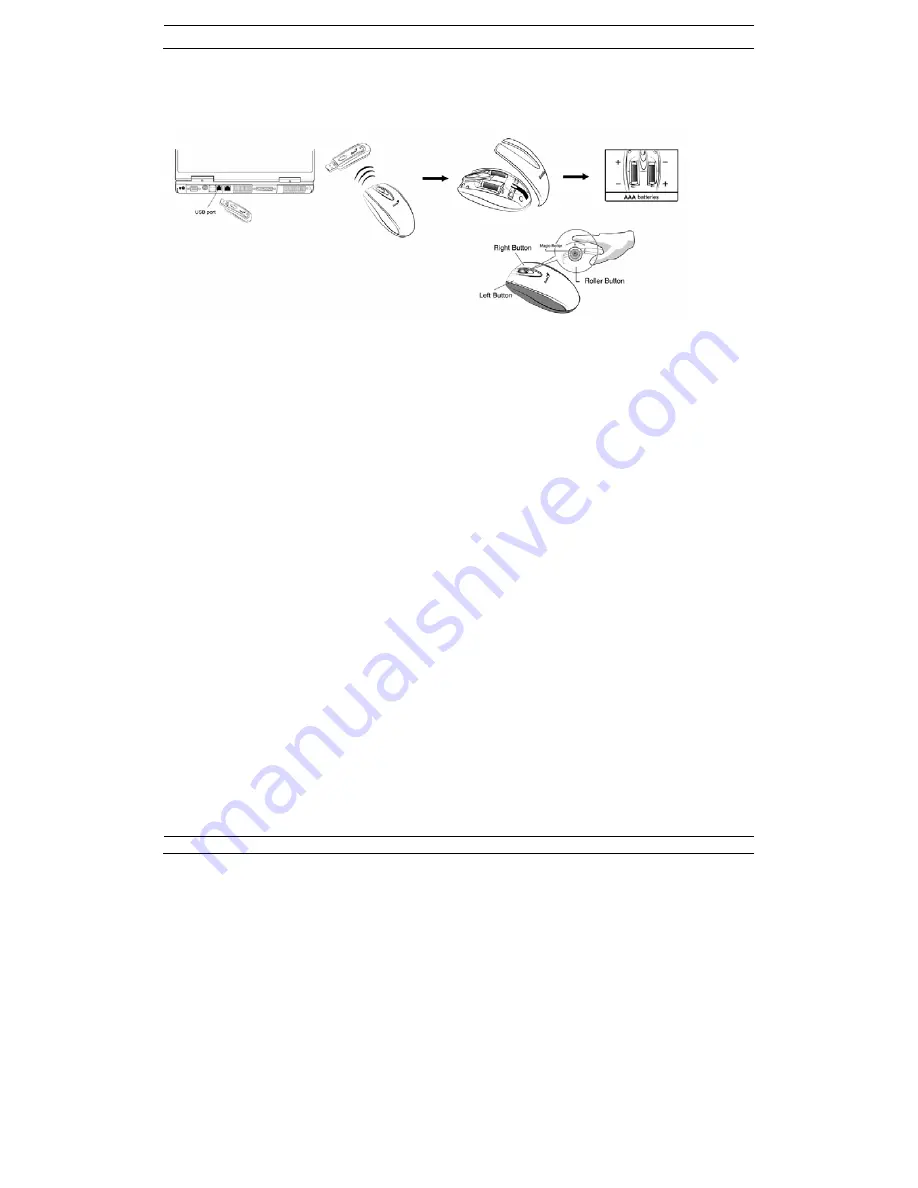
中
文
硬體安裝
1.
連接接收器至電腦後方的
USB
連接埠上,並將
2
顆
AAA
電池放入滑鼠中。
2.
重新啟動電腦。
3.
進入視窗後,請先按接收器的頻道鍵,再按滑鼠背面的頻道鍵,以完成頻道設定。
注意事項
:
1.
請勿在玻璃、鏡面、鐵製、光滑或黑絨布之桌面使用此滑鼠,
因以上材質會影響光束之折射,易造成光學引擎判錯誤。
2.
當您在鐵製桌面或平面使用光學無線鼠系列而感到不順,
請在滑鼠下方加一塊鼠墊或拉進接收的距離。
3.
第一次安裝完成
(
頻道設定
)
之前,滑鼠在
DOS
環境下可能無法動作。
4.
光學無線鼠系列提供
256
個識別碼。請依序一次設定一組滑鼠,識別碼將自動偵測
跳號。但在同一處
( 10
公尺內
)
使用多支同款產品仍會造成干擾及滑鼠速度減緩之狀況。
5.
如感到滑鼠使用時移動不順,可能因為電池電量不足,請更換電池。
另外在任務列上的標示也會因電量不足而由白色轉為紅色閃爍狀況。
每次更新電池請重新設定頻道。
6.
為達到最佳使用狀態,請將接收器置於距離螢幕、電腦或其他電子產品 20 公分以上。
7.
若當滑鼠進入省電模式時,可按滑鼠上任一按鍵,即可正常運作使用。
軟體安裝
1.
確定您的滑鼠已連接上電腦。
2.
將將光碟放入光碟機中。
3.
依照螢幕的指示安裝,並於安裝完畢後重新起動電腦。
43

































